win10图片显示 win10图片缩略图缺失怎么办
更新时间:2024-04-17 15:42:48作者:yang
Win10系统中,图片显示是我们日常使用电脑时经常遇到的问题之一,有时候我们会发现在浏览图片时,缩略图却突然消失了,这无疑给我们带来了很多不便。当我们遇到win10图片缩略图缺失的情况时,我们应该如何解决呢?在本文中我们将探讨一些解决方法,以帮助大家尽快恢复图片缩略图的显示。无论您是在工作还是生活中遇到这个问题,本文都将为您提供实用的解决方案,让您轻松解决win10图片缩略图缺失的困扰。
步骤如下:
1.在win10系统桌面上,双击此电脑。

2.单击查看。
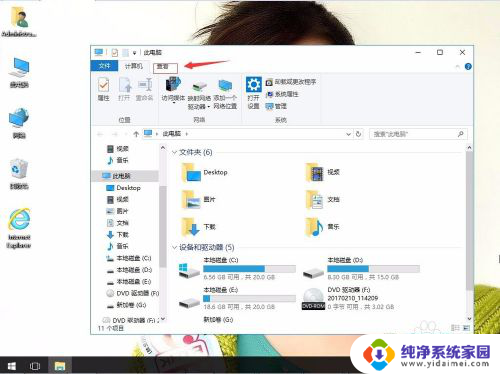
3.单击选项。
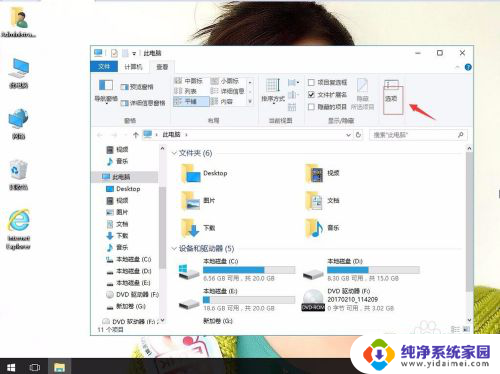
4.打开文件夹选项,单击查看。
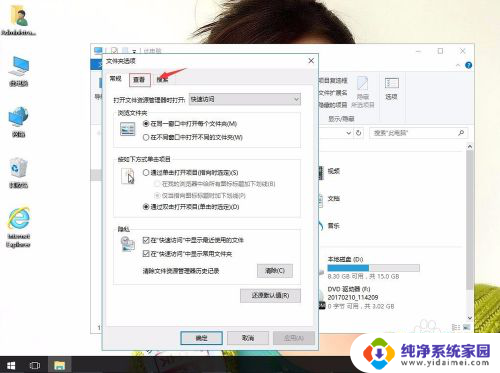
5.高级设置,将【始终显示图标。从不显示缩略图】前的勾去掉,点确定。这样就解决了。
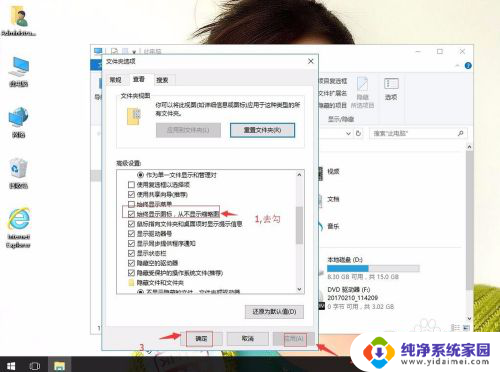
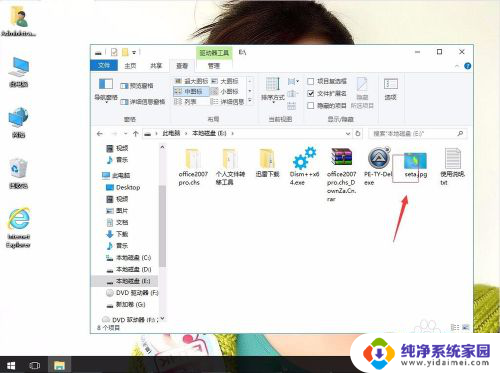
以上即是win10图片显示的全部内容,如果有不清楚的用户,可以按照小编的方法进行操作,希望能对大家有所帮助。
win10图片显示 win10图片缩略图缺失怎么办相关教程
- win10图片显示预览 Win10图片缩略图无法显示怎么办
- window10不显示缩略图 win10电脑图片缩略图不显示怎么办
- win10电脑图片没有缩略图预览 Win10图片缩略图无法显示
- win10电脑怎么看缩略图 Win10图片文件夹缩略图不显示怎么办
- windows图片预览不显示 win10图片无法显示缩略图怎么办
- win10 不显示缩略图 Win10如何开启图片缩略图显示
- win10 图片不显示缩略图 win10电脑图片不显示缩略图的解决方法
- win10没有始终显示图标,从不显示缩略图 win10系统显示照片缩略图的方法
- 如何在文件夹中显示缩略图 WIN10文件夹中怎么设置显示图片缩略图
- 电脑桌面图片不显示图像 Win10电脑图片不显示怎么处理
- 怎么查询电脑的dns地址 Win10如何查看本机的DNS地址
- 电脑怎么更改文件存储位置 win10默认文件存储位置如何更改
- win10恢复保留个人文件是什么文件 Win10重置此电脑会删除其他盘的数据吗
- win10怎么设置两个用户 Win10 如何添加多个本地账户
- 显示器尺寸在哪里看 win10显示器尺寸查看方法
- 打开卸载的软件 如何打开win10程序和功能窗口